Es gibt so gesehen viele Anwendungen unter Linux, um das Heimnetzwerk zu überwachen – meist handelt es sich dabei jedoch um sehr ausgefeilte Software, etwa Wireshark. Solche Software wäre für eine längerfristige Netzwerk-Überwachung aber sehr übertrieben – hier hilft die Software ntopng.
Inhaltsverzeichnis
ntopng installieren
Am besten installiert man die Software auf einem Rechner, der immer läuft – so lassen sich auch Statistiken anlegen. Es gibt die Software für Linux (Debian, Ubuntu, Rocky, CentOS und natürlich auch für Raspberry Pi OS). So nebenbei findet sich die Software auch für macOS, BSD (FreeBSD) und als Docker-Installation – ja, auch für dieses komische und nur noch selten genutzte Windows.
Sie finden alle Anleitungen zur Installation unter ntopng – nur die für Debian 12 (Bookworm) haben die Kollegen vergessen. Es gibt eine freie Version unter der GPL und eine kommerzielle mit mehr Funktionen, wir sehen uns hier die freie Version an. Um die Software unter Debian 12 zu installieren, öffnen Sie die Seite Bookworm und laden sich dort das Paket „apt-ntop-stable.deb“ herunter und installieren dieses via Mausklick oder als root auf dem Terminal mit dem Befehl:
apt install /pfad/zum/Verzeichnis/apt-ntop-stable.debBefinden Sie sich schon im Verzeichnis mit der Datei, kürzen Sie den Befehl gleich etwas ab:
apt install ./apt-ntop-stable.debIch installiere die Software auf dem Raspberry Pi, als normaler Benutzer:
wget https://packages.ntop.org/RaspberryPI/apt-ntop.debAls root:
apt install ./apt-ntop.debUnter allen Systemen, die auf Debian basieren – als root (dieser Befehl sollte eigentlich ganz nach oben):
apt install software-properties-common wgetJetzt wird die Software installiert:
apt update
apt install ntopngAuf dem Pi:
apt update
install ntopng nprobentopng nutzen
Die Software startet automatisch, Sie müssen nur noch den Webbrowser öffnen – also etwa „http://localhost:3000“ oder auf einem entfernten Rechner „http://ip-adresse:3000„:
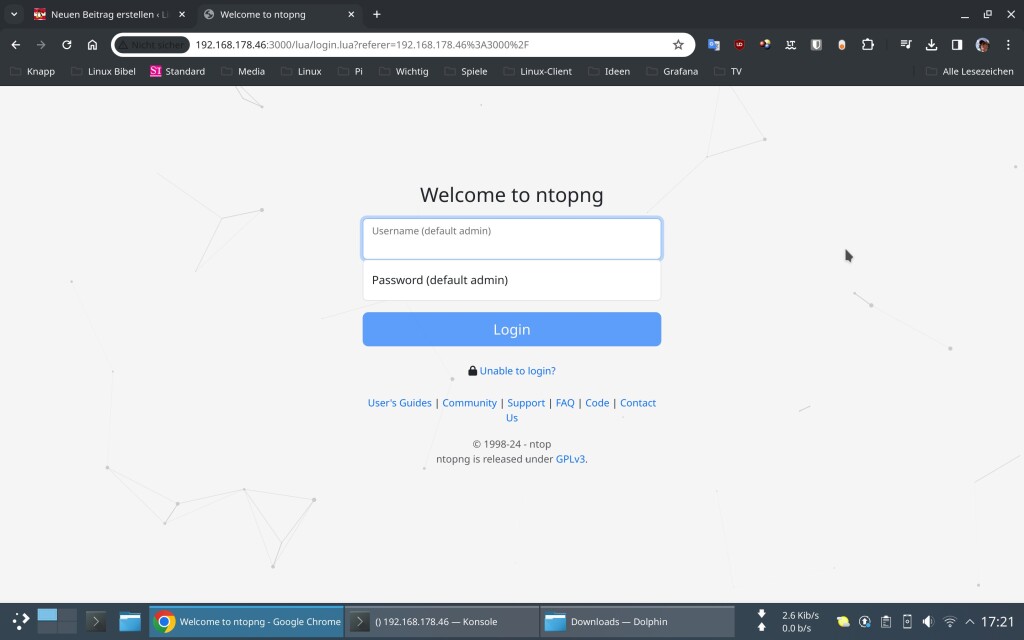
Hier gilt es, sich erst einmal mit dem Standard-Account anzumelden – Username und Passwort lauten ganz einfach „admin„:
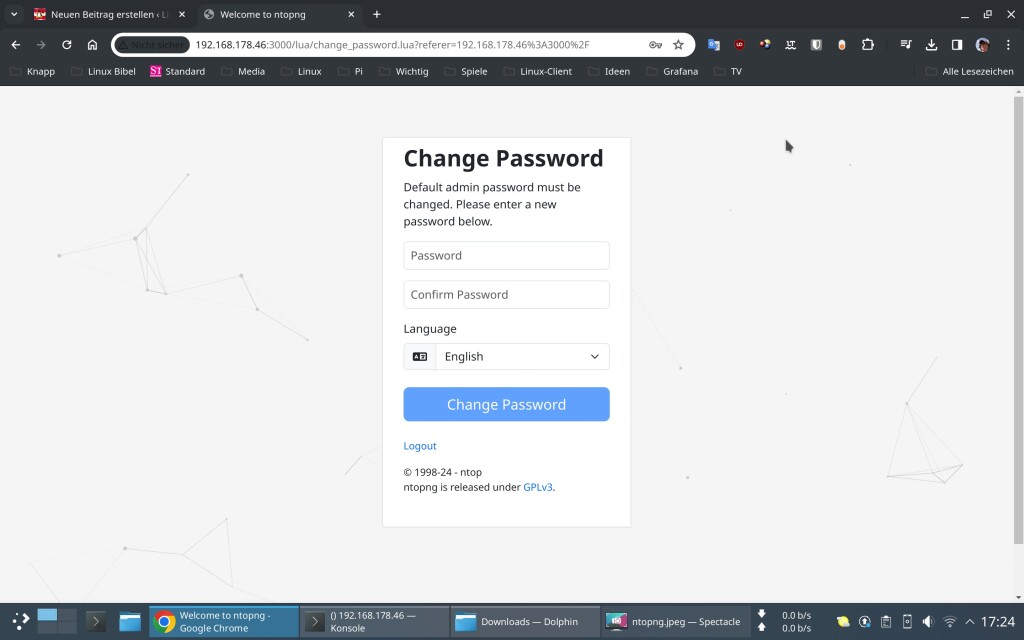
Sie wechseln jetzt das Passwort, passen die Sprache an und klicken auf „Change Password„:
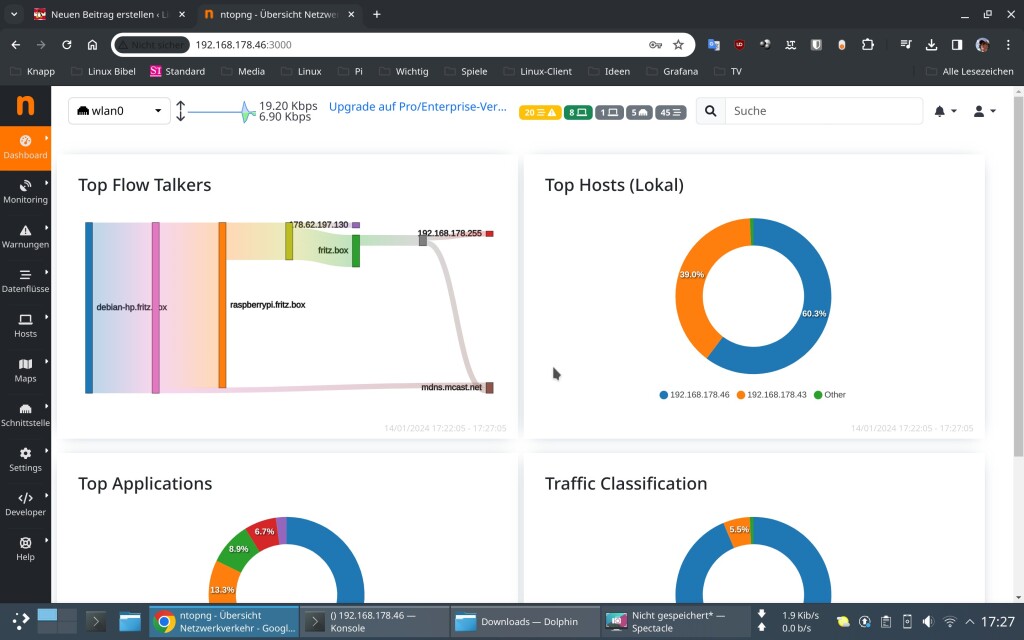
Schon finden Sie sich im Dashboard wieder, hier finden Sie die Übersicht mit einigen netten Grafiken. Oben links lässt sich die Netzwerkschnittstelle anpassen. Die Software zeichnet natürlich nicht nur den Rechner auf, auf dem sie installiert ist, sondern den Netzwerkverkehr des kompletten lokalen Netzwerkes.
Bewegen Sie den Mauszeiger über entsprechende Grafiken, erhalten Sie per Pop-up weitere Informationen:
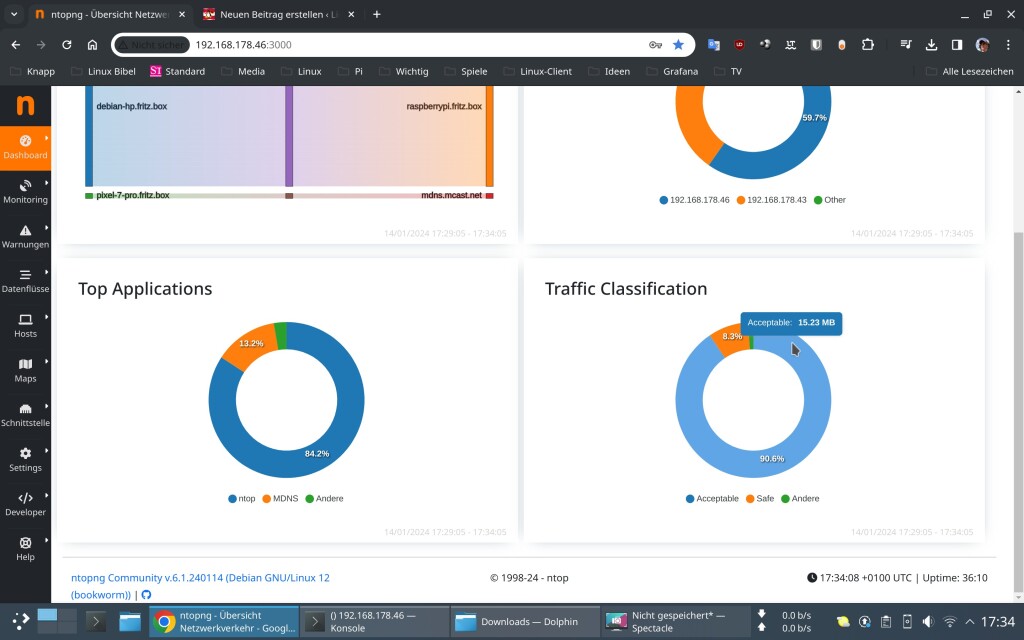
Links finden Sie jetzt die weiteren Einträge des Menüs – über „Datenflüsse“ sehen Sie die einzelnen Verbindungen von Rechner zu Rechner:
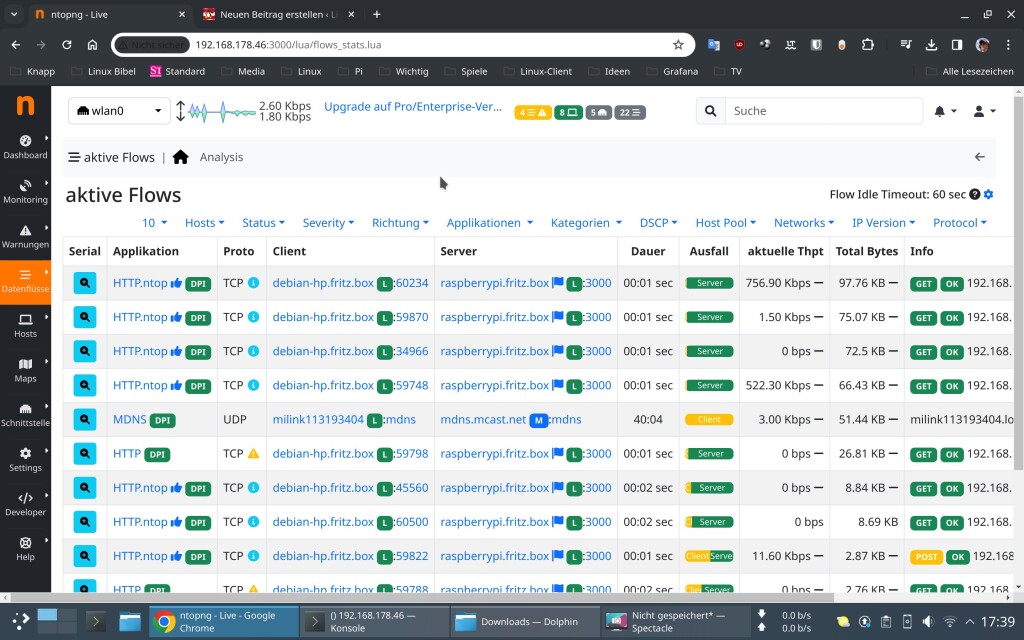
Diese Seite müssen Sie manuell neu laden, sie aktualisiert nicht automatisch. Dies ist natürlich nur eine kleine Einführung in diese Software, darum sehen wir uns nur das Wichtigste an. Zu Beginn lassen sich alle Funktionen nutzen – dies gelingt jedoch nur die ersten Minuten, dann verfällt die Lizenz:
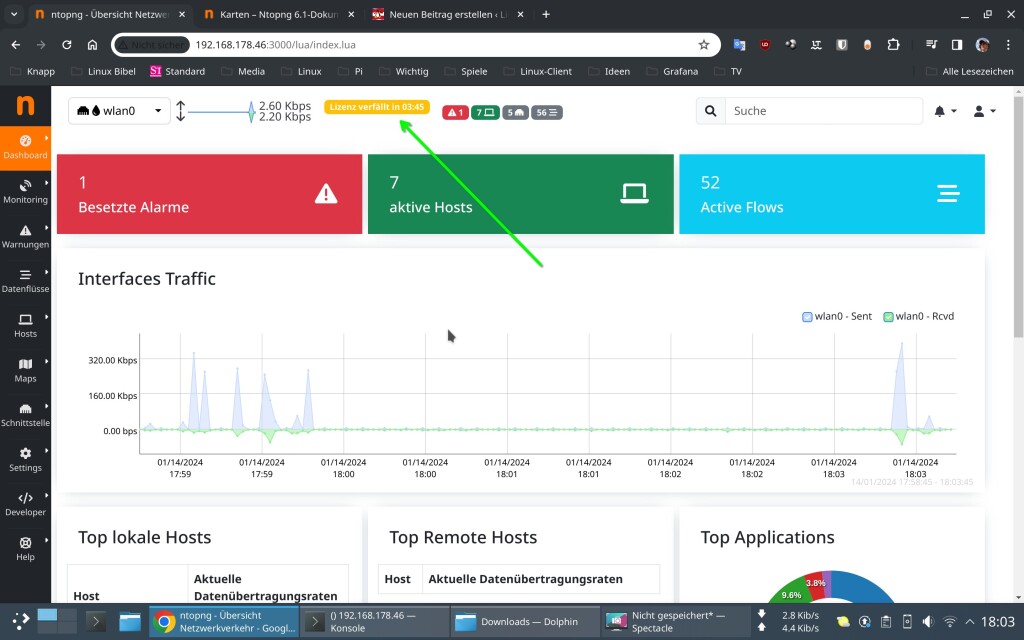
Anschließend sind nur noch die freien Funktionen verfügbar. Ich für meinen Fall möchte jetzt die Geolocation aktivieren – hierzu gilt es sich unter Maxmind zumindest einen kostenlosen Account zu erstellen.
Nach dem Erstellen des Accounts und dem ersten Login finden Sie links im Menü den Eintrag für die Lizenz-Schlüssel:
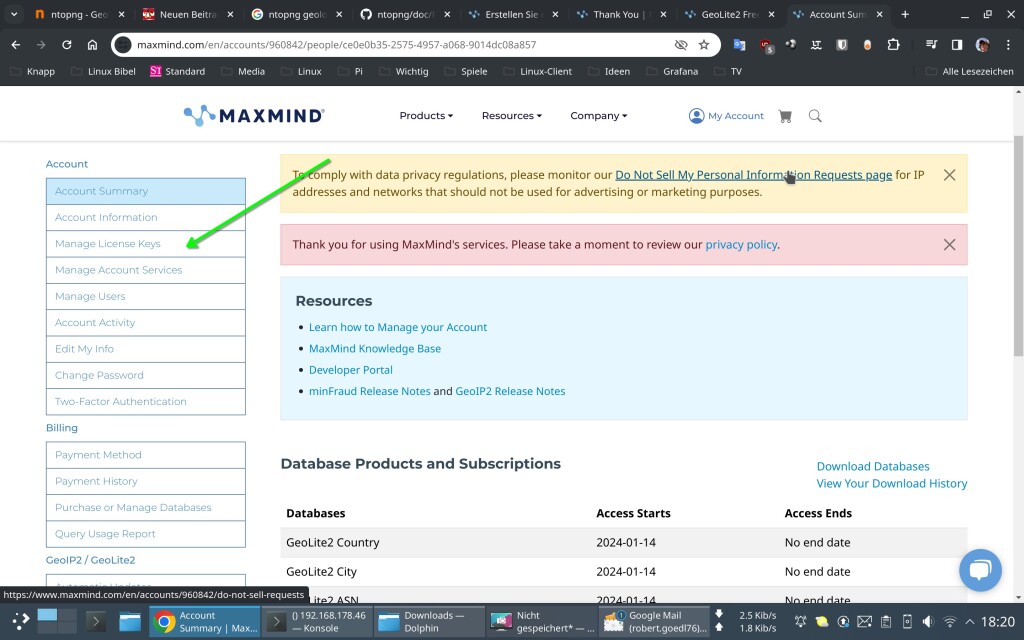
Klicken Sie darauf und klicken im nächsten Fenster auf den Schalter „Generate new license key„, nach dem Erstellen klicken Sie mit der rechten Maustaste unter dem Schlüssel auf den Schalter „Download config“ und wählen „Seite speichern unter“ und speichern die Datei – Sie erhalten eine Datei namens „GeoIP.conf„.
Diese Datei speichern Sie jetzt auf dem Rechner, auf dem Sie ntopng installiert haben mit root-Rechten unter „/etc„:
mv GeoIP.conf /etc/Jetzt wird auf dem System über die Paket-Verwaltung das Paket „geoipupdate“ installiert – die Nachfrage verneinen Sie (N) – bestätigen also einfach mit Eingabe:
apt install geoipupdateUnd mit root-Rechten ausgeführt:
geoipupdateAnschließend starten Sie ntopng neu:
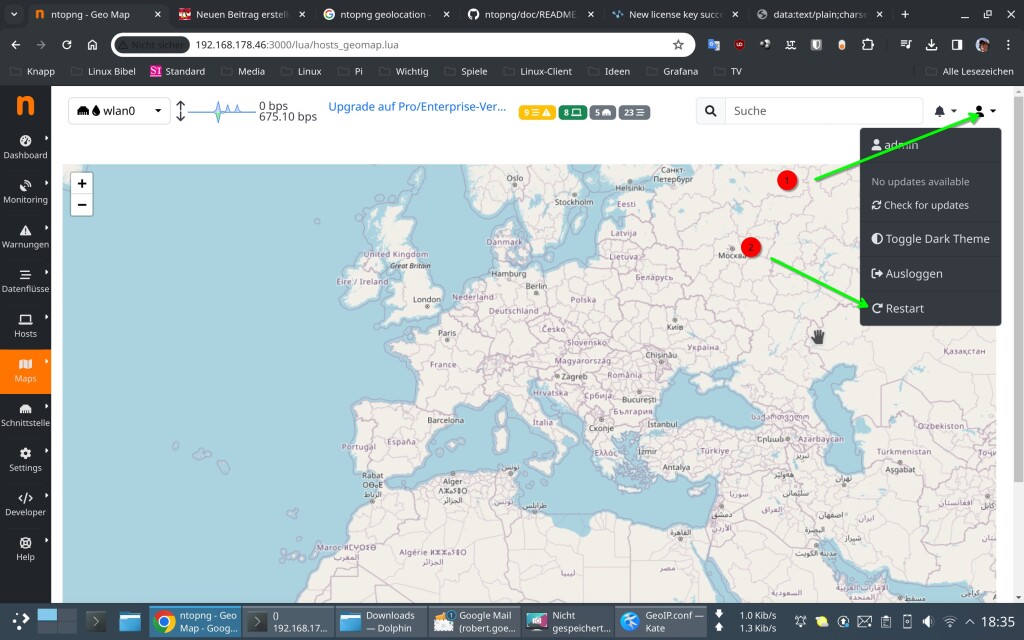
Schon finden Sie genutzte Verbindungen auch auf der Geomap. Unter ntopng finden Sie die komplette Dokumentation. Die Software ist äußerst umfangreich, darum auch der Verweis auf die Dokumentation. Selbst nach dem Ablauf der Lizenz, äußerst brauchbar.
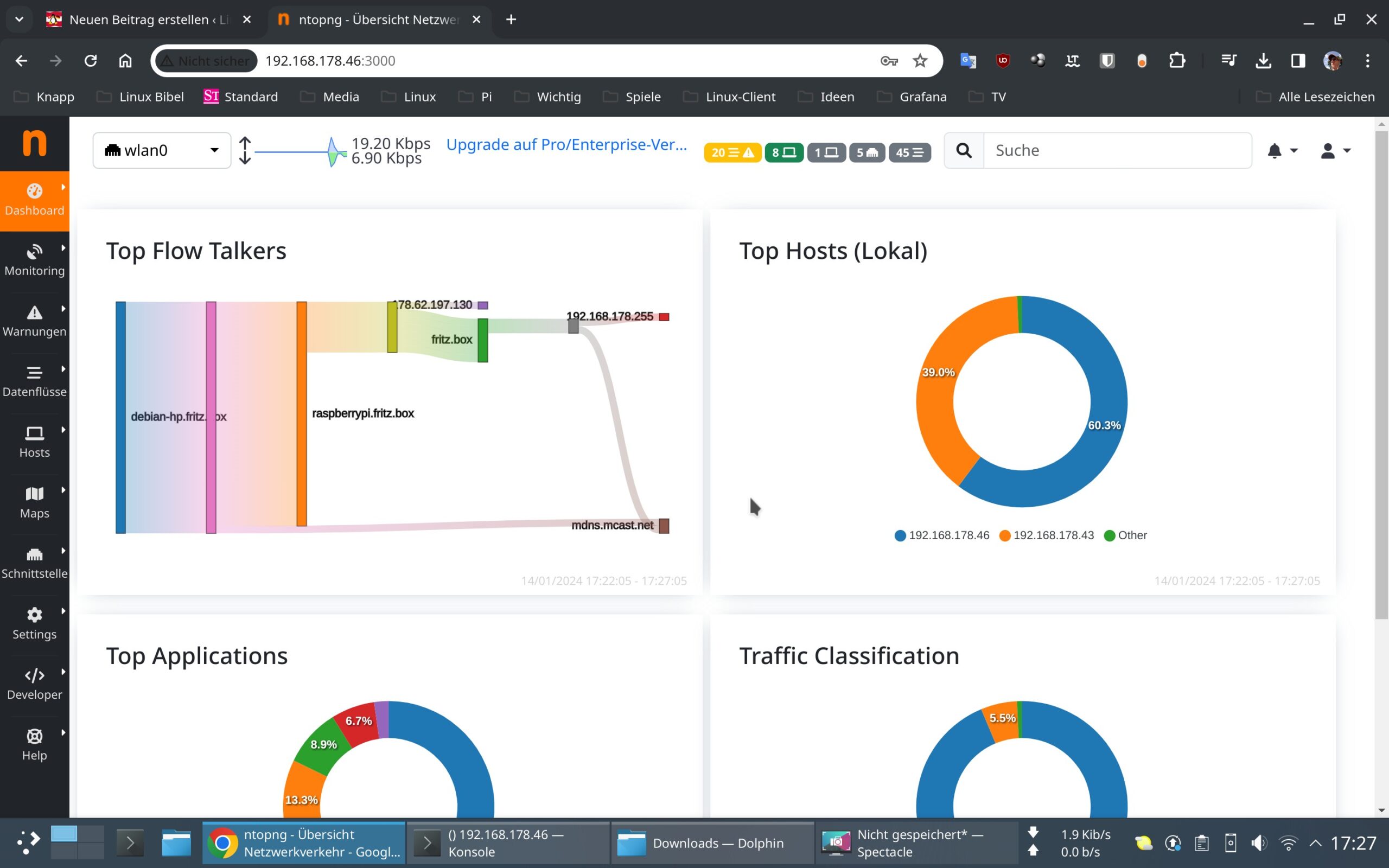


2 Reaktionen
Kann mich einloggen aber alles ist tot. Kann nichts auswählen. Habe mein uBlock komplett ausgeschaltet für die Seite.
Nachdem ich mein Rechner neu gestartet habe, bekomme ich auch kein Zugang mehr zu ntopng.
Bin mit einen USB-Stick im Internet.